is_wc_endpoint_url() – позволяет проверить, что мы находимся на одной из подстраниц WooCommerce
Прежде всего, ребят, если у вас возникают трудности с пониманием того, как в WooCommerce всё устроено, то я однозначно рекомендую вам свой видеокурс 🚀
Что касается is_wc_endpoint_url(), давайте сначала в двух словах расскажу про её параметры и примеры использования, а ниже уже более детально опишу, что такое подстраницы WooCommerce.
is_wc_endpoint_url( $endpoint = false )
- $endpoint
- (строка) стандартный эндпойнт, а точнее стандартный ярлык подстраницы, нахождение на которой мы хотим проверить. Может принимать например одно из следующих значений:
order-pay– страница оплаты конкретного заказа,order-received– страница после успешной оплаты заказа,orders– вкладка «Заказы» в личном кабинетеview-order– страница просмотра заказа,downloads– вкладка «Загрузки» в личном кабинетеedit-account– подстраница редактирования личной информации и пароля в личном кабинете, она называется «Профиль» кстати,edit-address– подстраница «Адреса» в личном кабинете, либо редактирование платёжного или адреса доставки,lost-password– страница восстановления пароля,payment-methods– подстраница с методами оплаты пользователя,add-payment-method– страница добавления нового метода оплаты.
trueпри нахождении на любой подстранице.
В качестве примера давайте проверим, что мы находимся в личном кабинете, на вкладке «Адреса», либо редактируем один из адресов в данный момент:
if( is_wc_endpoint_url( 'edit-address' ) ) { // да }
Также важно знать, что функцию интересует именно сам эндпойнт, а не то, на какой странице он добавлен. Поэтому пример выше в очень редких случаях может срабатывать неверно, и если вы прямо хотите быть уверены на 100%, то докидываем туда функцию is_account_page():
if( is_account_page() && is_wc_endpoint_url( 'edit-address' ) ) { // да! }
Подстраницы WooCommerce
На самом деле, для того, чтобы понять, что это такое, достаточно взглянуть на этот скриншот:
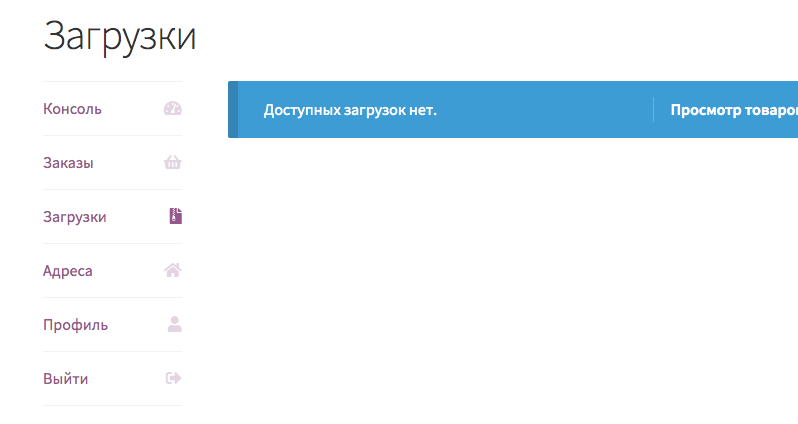
- «Заказы», «Загрузки», «Адреса», «Профиль» – это всё подстраницы для «Моя учетная запись».
- Подстраницы нельзя отредактировать через админку – только через код, о том как – в моём видеокурсе.
- Зато у подстраниц можно изменить ярлык в админке, в Настройки > WooCommerce > Дополнительно, но это никак не повлияет на значения параметра
$endpointфункции, потому что там используются именно стандартные значения ярлыков. - При изменения ярлыка подстраницы в админке, она поменяет свой URL, например было
my-account/edit-address, а сталоmy-account/addresses.
а как можно добавить свой эндпоинт?
вот так например.